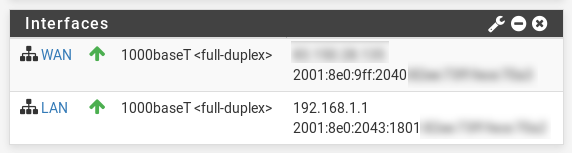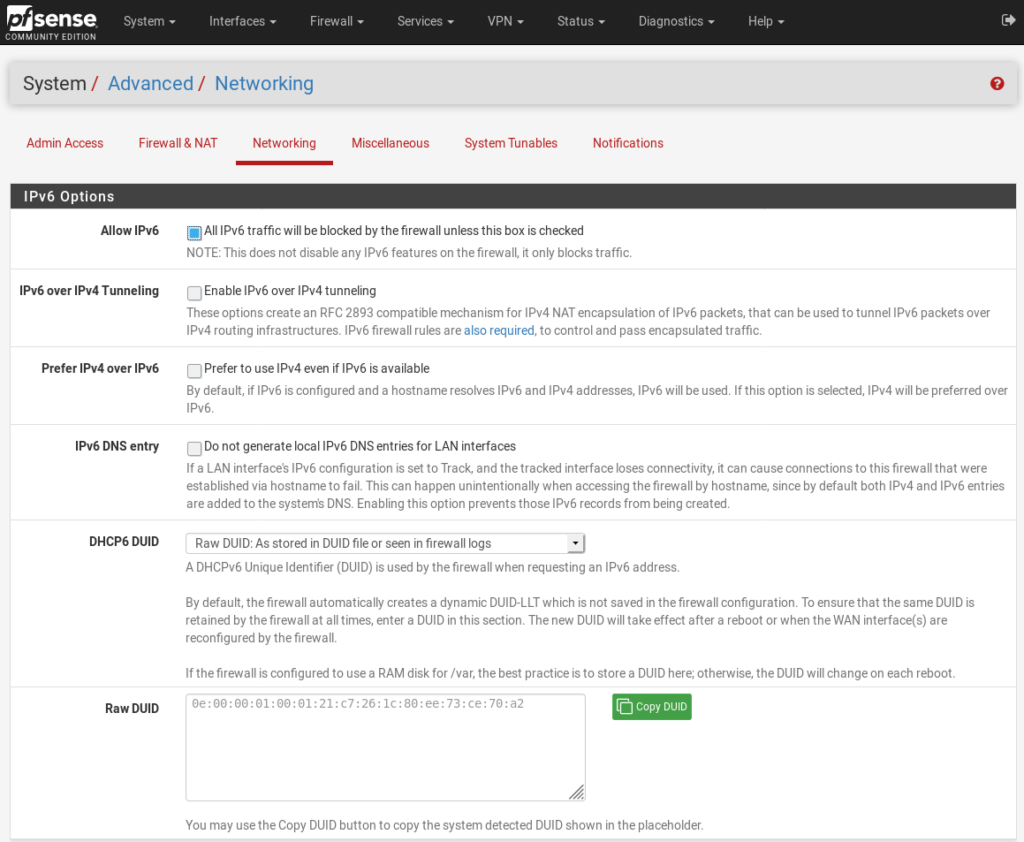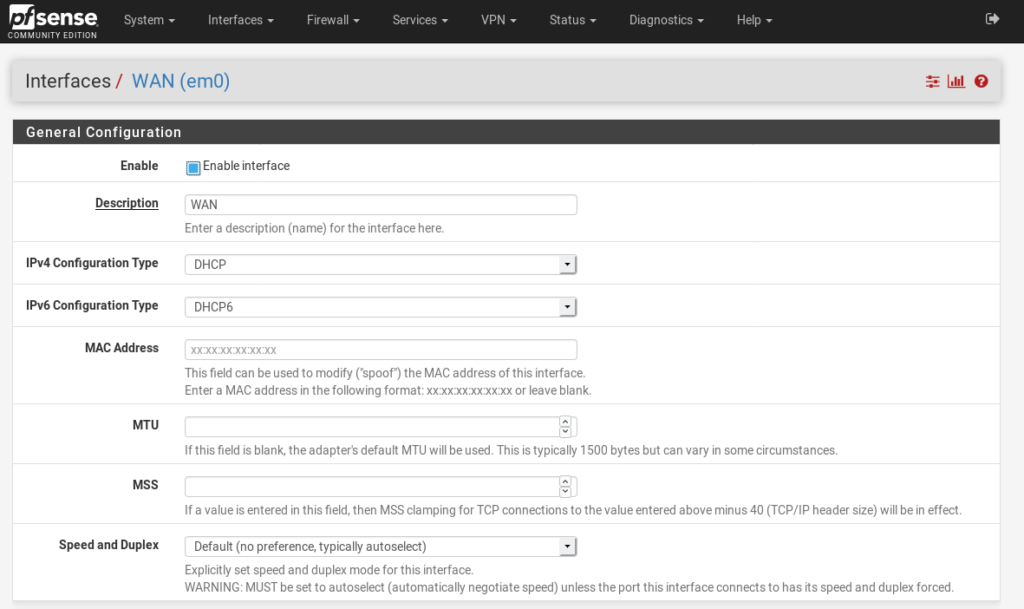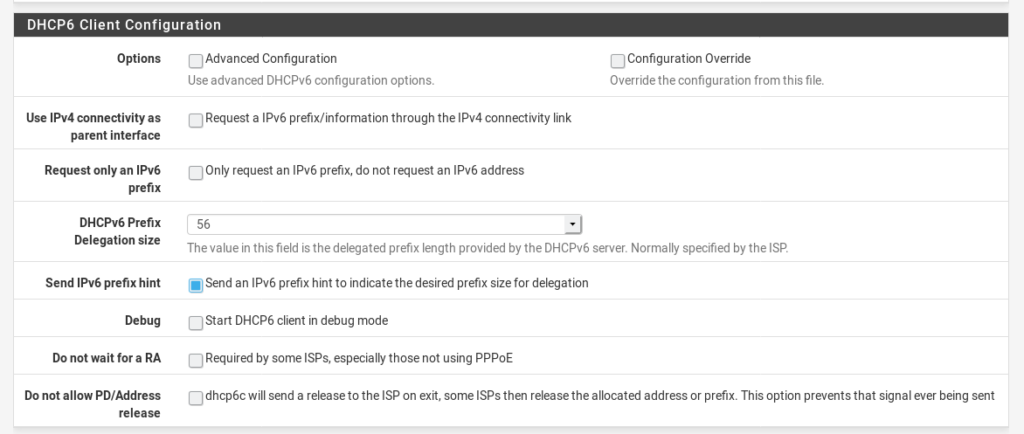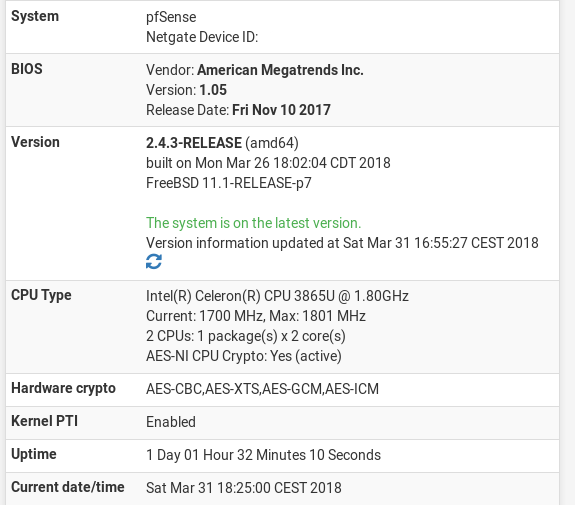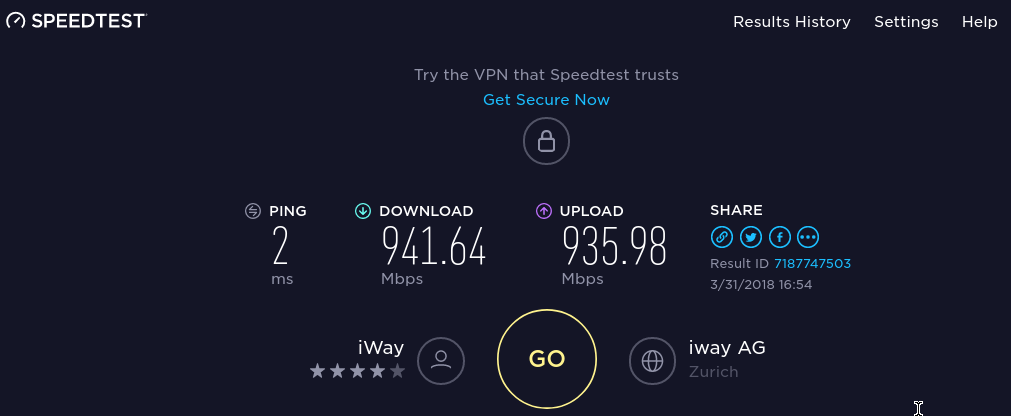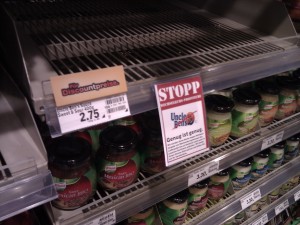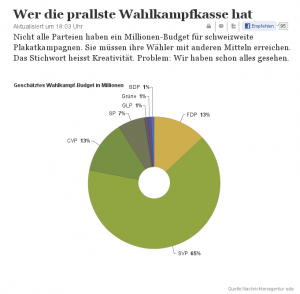Quelle: HTC.com
Nachdem im letzten Sommer bei meinem Sony Ericsson W950i das Touchscreen ausgefallen war, hatte ich bis auf weiteres verschiedene Ersatzgeräte. Unter anderem das Qtek 9100 Windows Mobile Handy sowie ein etwas betagtes Sony Ericsson K750i. Leider hatte Letzteres immer wieder Displaystörung, was mich zwang nach einem neuen Gerät Ausschau zu halten.
Seit der Ankündigung von HTC, hatte ich das Desire und das Legend im Auge und beobachtete immer wieder die neusten Meldungen.
Nach langem evaluieren war der Entscheid gefallen, das HTC Desire sollte meins werden. Es freute mich umso mehr, als ich über den Verkaufsstart in der Schweiz las.
Kurzer Hand bestellte ich das Gerät bei digitec.ch, so dass ich zu den ersten Besitzern gehören durfte.
Das Gerät ist quasi der Nachfolger vom Google Handy „Nexus One“, wird jedoch unter dem Namen von HTC verkauft.
Die Hardware Ausstattung spricht für sich, bis auf wenige Details ist das Desire dem Nexus One überlegen.
Am Donnerstag nun ist das Gerät bei mir eingetroffen. Die Verpackung wirkt ähnlich wie bei Apple-Geräten sehr elegant und das Zubehör lässt sich leicht entnehmen (siehe Unboxing Videos).
Im Lieferumfang sind enthalten:
- HTC Desire
- Akku 1400mAh
- USB Ladegerät
- USB Kabel mit microUSB Anschluss
- Headset mit 3.5mm Klinkbuchse und Fernsteuerung
- Einige Kurzanleitung in allen Landessprachen
Nach dem alles fein säuberlich ausgepackt war, war ich ein bisschen enttäuscht, in der Verpackung befand sich nämlich kein Etui wie ich erwartet hatte. Die Enttäuschung war allerdings von kurzer Dauer, beim einsetzen der SIM-Karte bemerkte ich die vorinstallierte 4GB microSD-Karte, von der ich nirgends im Lieferumfang gelesen hatte.
Nach dem einsetzen der SIM-Karte und des Akkus war es nun so weit, das Geräte konnte gestartet werden.
Nach einer kurzen Bootzeit und eingeben des PINs erschien das Einrichtungsmenü.
Mangels Datenflatrate beschränke ich mich momentan auf eine Internetverbindung mit WLAN, glücklicherweise konnte die Mobilfunk Internetverbindung bereits beim Einrichten deaktiviert werden, so dass keine ungewollten Kosten
Nachdem dann das heimische Wireless Netzwerk eingerichtet war, ging es bereits darum sich mit Google und den Social Networks zu verbinden.
Bereits im Einrichtungsmenü konnte man sich mit Google-, Facebook- und Twitteraccount anmelden und die Konten wurden über WLAN synchronisiert.
Da ich bereits Tage zuvor meine Kontaktdaten bei den Googlekontakten eingefügt hatte, war meine Kontaktliste sogleich nach dem Einrichten vollständig.
Nachdem einrichten war ich dann erstmals ein bisschen überfordert mit der Vielzahl der Applikationen und verschiedenen Widgets. Nach etwa einer halben Stunde herumspielen wurde mir dann das Konzept von Android klar und ich machte mich daran den Android Market zu erforschen und zusätzliche Software zu suchen. Eine Liste meiner bevorzugten Apps folgt in einem späteren Blogeintrag.
Zurück zum Betriebssystem selber, das Android System reagiert sehr schnell und die Elemente sind im Grossen und Ganzen sehr intuitiv angeordnet.
Die spezielle HTC Sense Oberfläche lässt sich sehr gut personalisieren, man hat 7 verschiedene Arbeitsflächen die man beliebig mit Widgets, Ordnern und Verknüpfungen belegen kann. Sobald es mir möglich ist werde ich Screenshots nach reichen.
Mit der Akkuleistung bin ich bisher zufrieden, trotz regem Gebrauch am ersten Tag konnte ich denn Akku nicht in die Knie zwingen, am Abend wurde immer noch eine Restladung von 30% angegeben. Allerdings ist anzumerken, dass bei der Verwendung der Internetverbindung ausschliesslich über WLAN weniger Strom verbraucht wird, als über das Mobilfunknetz.
Soweit sind dies meine ersten Eindrücke, nach intensiver Nutzung werden ich sicher weitere Beiträge über das Desire schreiben, vielleicht werde ich mich sogar an einer eigenen App versuchen, das SDK ist nämlich bereits installiert.
Anbei eine kurze Zusammenfassung der wichtigsten technischen Daten:
Size / Weight
Size h x w x d: 119 x 60 x 11.9mm
Weight: 135 grams (4.76 ounces) with battery
CPU / Storage
Qualcomm Snapdragon QSD8250 1 GHz
ROM: 512 MB
RAM: 576 MB
Expansion slot: microSD™ memory card (SD 2.0 compatible) up to 32 GB
Battery
Battery: Rechargeable Lithium-ion battery 1400 mAh
Camera
* 5 megapixel color camera
* Auto focus and flash
* Geotagging
Sensors
* G-Sensor
* Digital compass
Display
Type: AMOLED capacitive touch screen with pinch-to-zoom capability
Resolution / Size: 480 X 800 WVGA / 3.7 inches
Plattform
Android™ 2.1 (Éclair) with HTC Sense™
Network Bands
* 3G: HSPA/WCDMA
* GSM / GPRS / EDGE
* Wi-Fi®: IEEE 802.11 b/g
Location
* Internal GPS antenna
Quelle: HTC.com